最新MySQL5.7.19图文安装教程
来源:网络收集 点击: 时间:2024-05-07【导读】:
mysql是目前使用最广泛的开源数据库,不仅仅支持linux系统还在windows下安装运行。目前官方mysql最新 windows版本是 5.7.19版本,本经验以此版演示如何安装,图文教程工具/原料moreMySQL5.7.19方法/步骤1/11分步阅读 2/11
2/11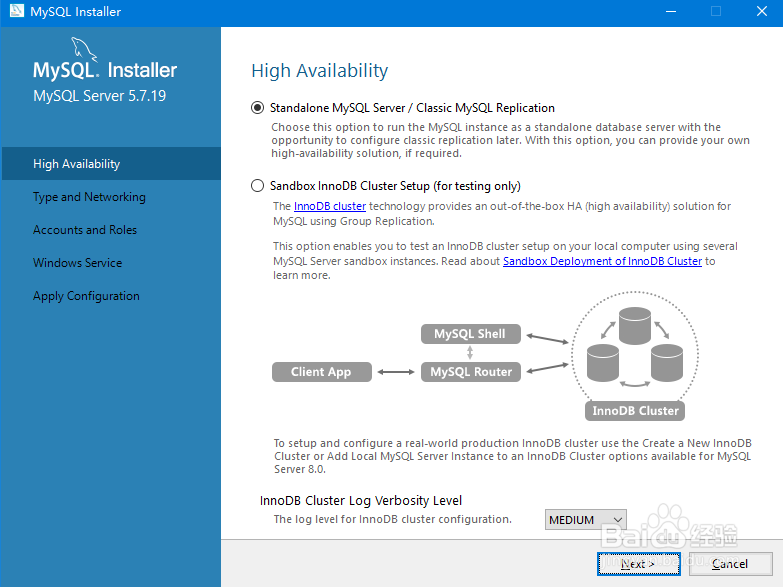 3/11
3/11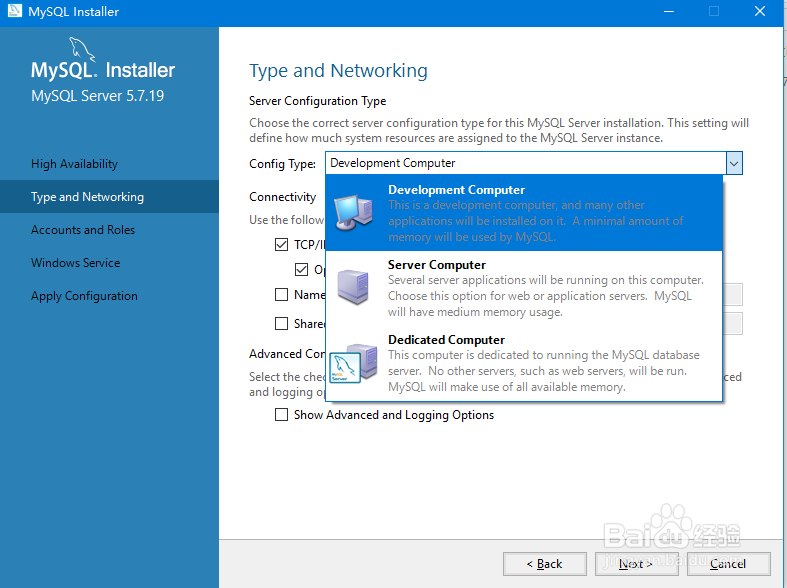 4/11
4/11 5/11
5/11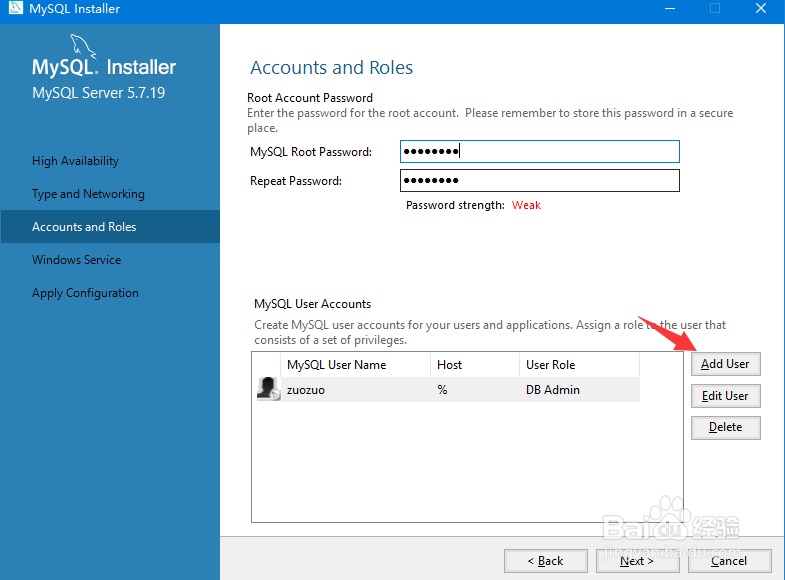 6/11
6/11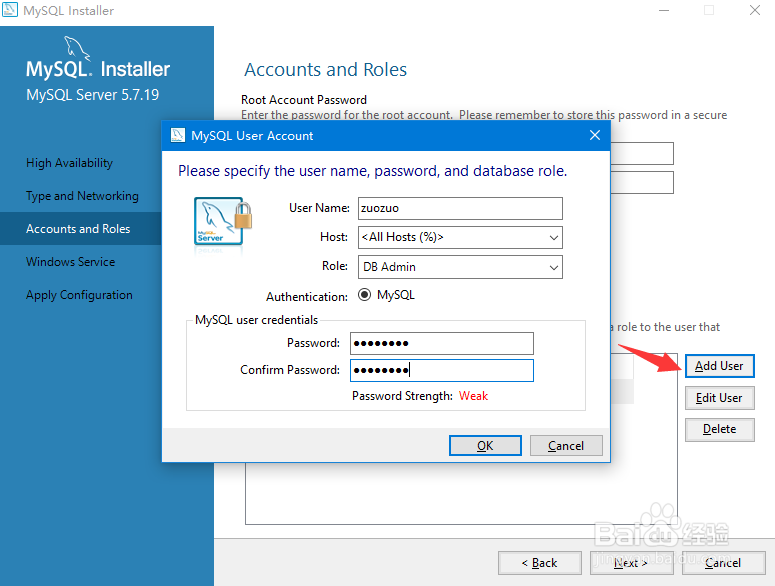 7/11
7/11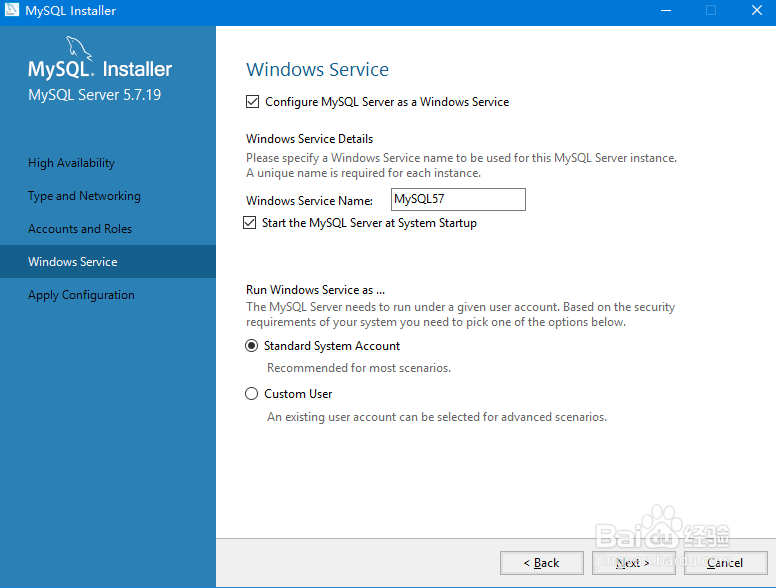 8/11
8/11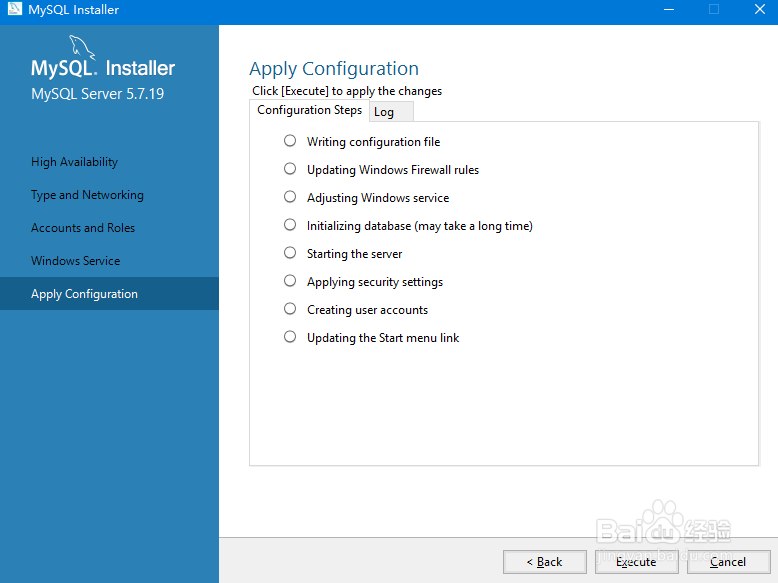 9/11
9/11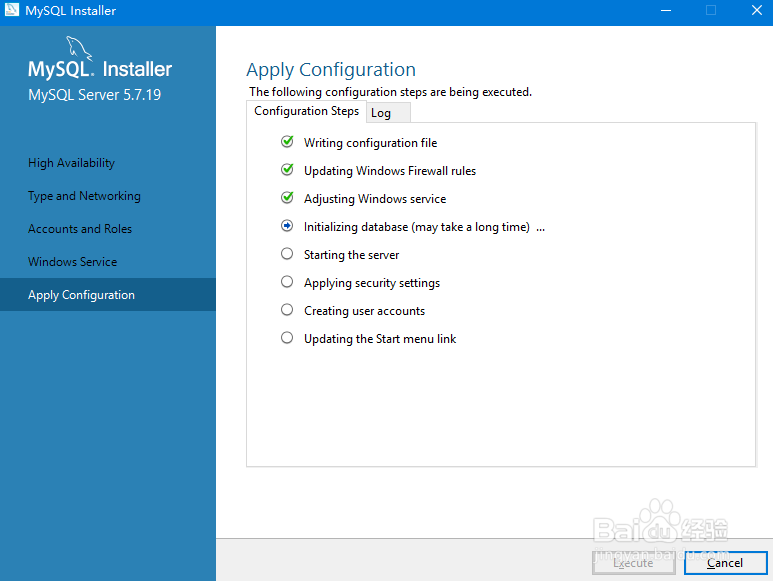 10/11
10/11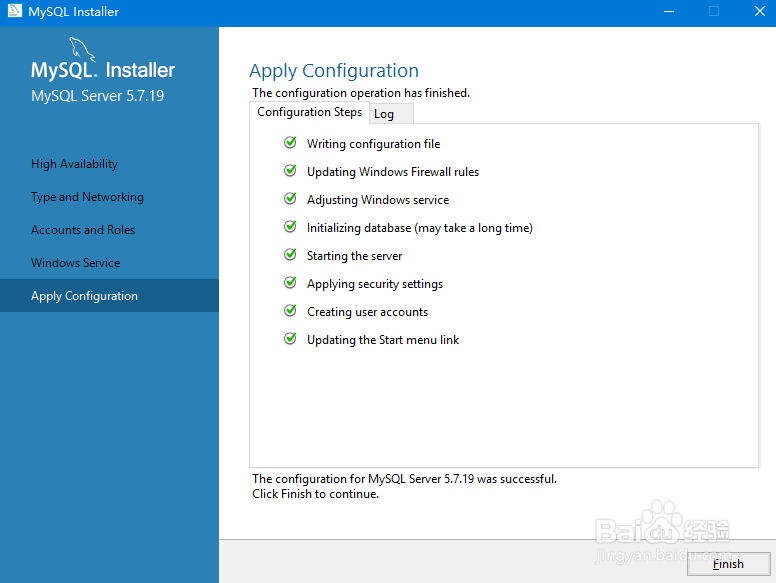 11/11
11/11
关于如何下载官方mysql软件,参考以下经验链接
 2/11
2/11MySQL安装配置mysql软件包下载之后,打开安装包。进入mysql安装配置向导页面
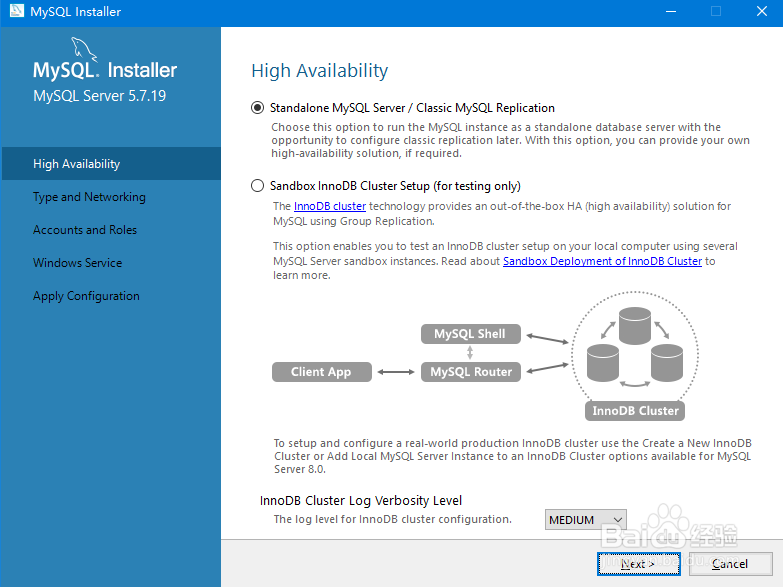 3/11
3/11mysql安装类型mysql支持单机 多机模式,这里咗嚛选择最常用的单机版
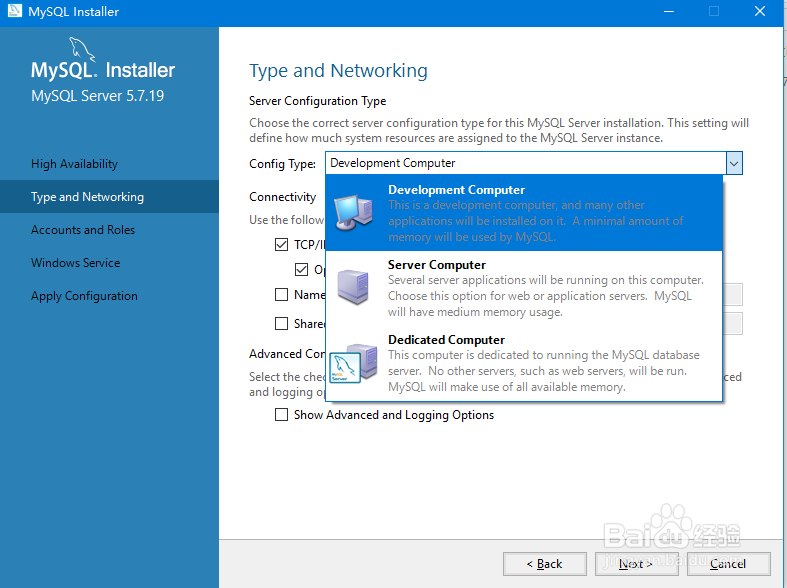 4/11
4/11网络类型然后是服务器的类型,服务器版 开发版等。用默认开发版即可
 5/11
5/11配置mysql端口号mysql服务器默认才有3306端口,如需要自定义可以更换修改端口。已经数据库的前缀名等
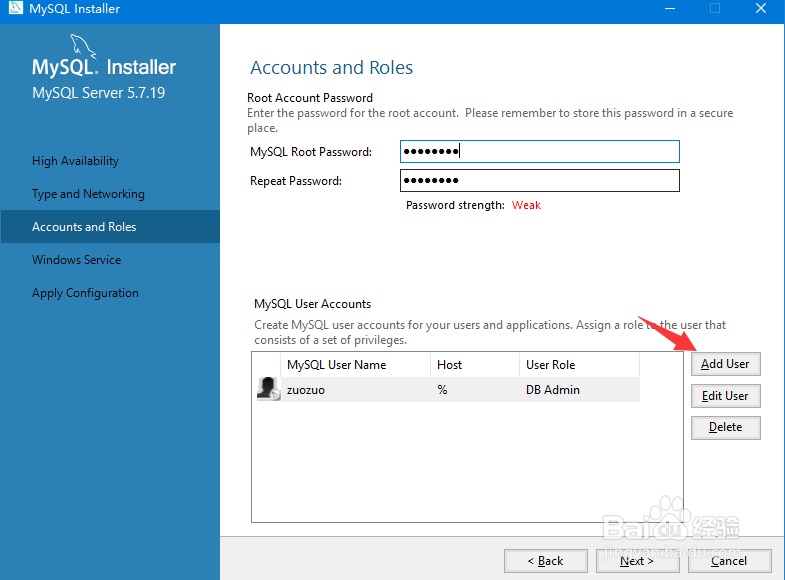 6/11
6/11配置root密码接着是管理员账号配置界面,需要设置配置root密码。
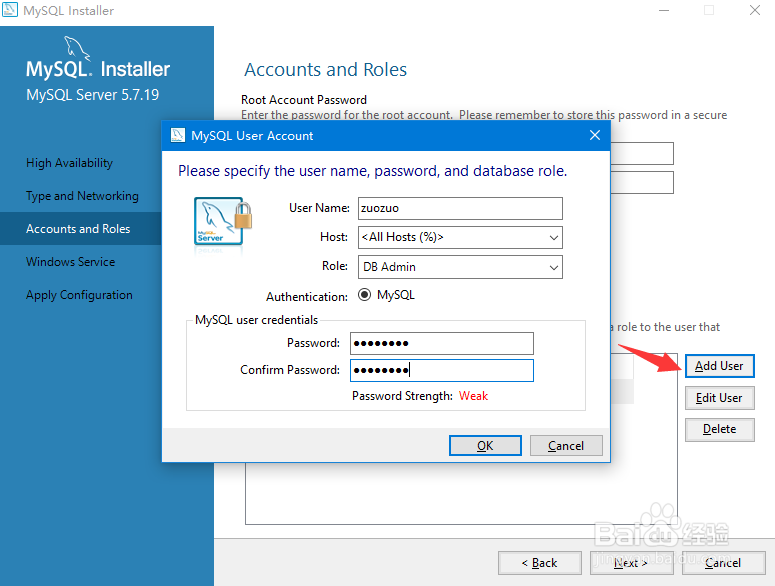 7/11
7/11新增管理员 如果你需要其他多个管理员,可以点击add user 添加其他管理员。还可以配置数据库访问权限
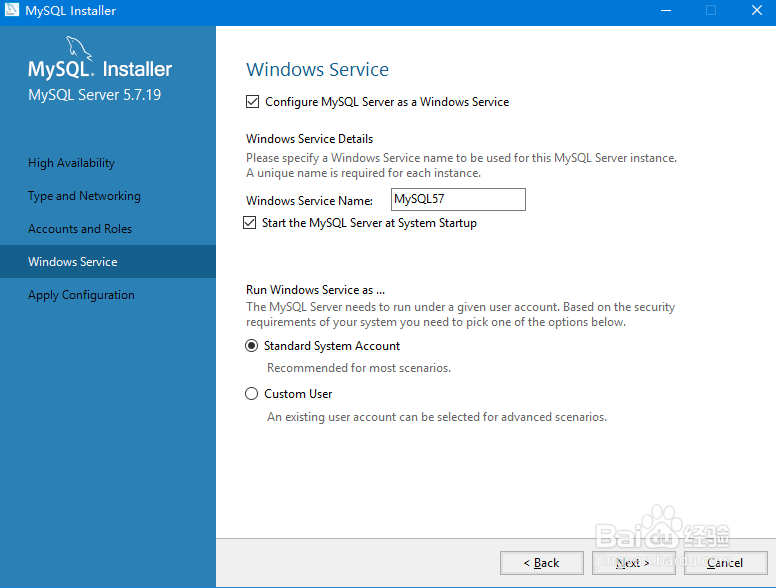 8/11
8/11配置mysql服务 然后是mysql服务名字配置,是否开机启动等。最下方2个选项是mysql是否针对所有系统windows账号可用
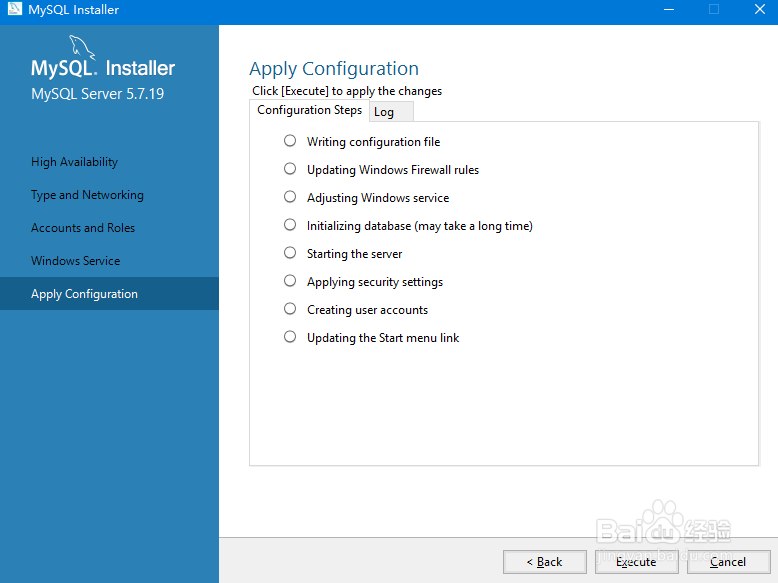 9/11
9/11配置服务器生成配置文件接着是mysql服务器配置界面和配置文件生成操作,需要等待几分钟
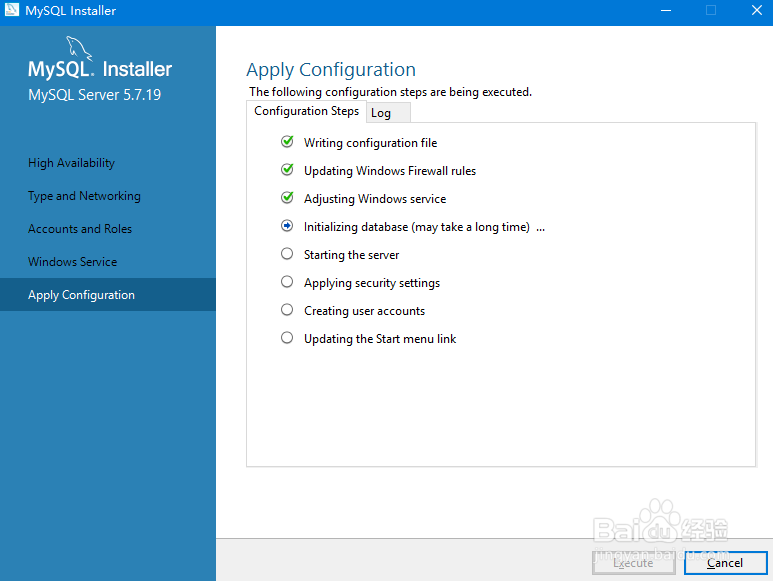 10/11
10/11安装完成之后,如图确认 服务都配置正常,然后点击finished
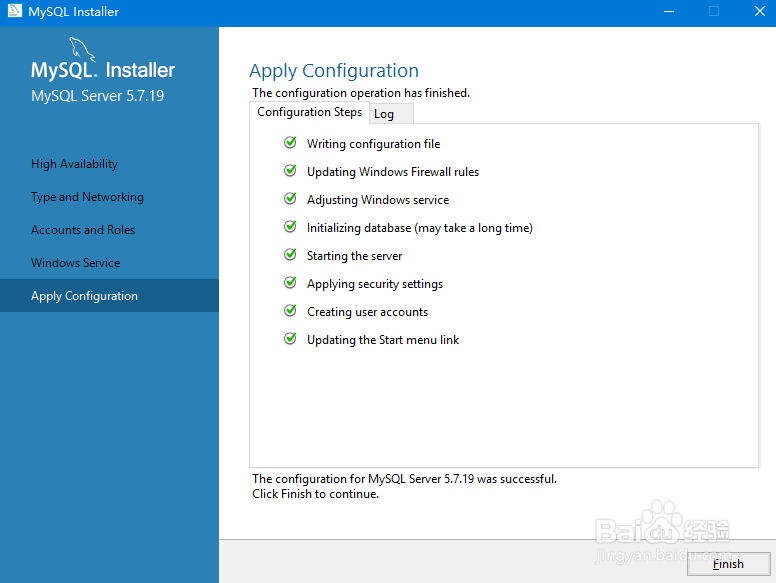 11/11
11/11如何登录mysql
安装好之后,可以使用cmd切换到mysql目录进行管理配置。或者直接打开mysql命令行。具体操作参考以下经验
版权声明:
1、本文系转载,版权归原作者所有,旨在传递信息,不代表看本站的观点和立场。
2、本站仅提供信息发布平台,不承担相关法律责任。
3、若侵犯您的版权或隐私,请联系本站管理员删除。
4、文章链接:http://www.1haoku.cn/art_698910.html
上一篇:苹果电脑怎么锁屏
下一篇:怎么在企业微信APP中退出企业?
 订阅
订阅